Cum să continuați să citiți unde ați plecat într-un fișier PDF pe Windows
Microsoft Ferestre Din 10 Pdf / / March 19, 2020
Ultima actualizare la

Trebuie să găsești unde ai plecat într-un fișier PDF poate fi frustrant, mai ales în documentele lungi. Nu vă faceți griji. Vă vom arăta cum puteți continua să citiți unde ați plecat.
Când deschideți un fișier PDF în majoritatea cititorilor PDF, acesta se deschide la începutul fișierului, indiferent de pagina pe care ați fost la ultima dată când a fost deschis fișierul.
Acest lucru poate fi frustrant dacă ai fi citit un fișier PDF lung și trebuie să închizi computerul. Data viitoare când deschideți fișierul, va trebui să vă găsiți din nou locul.
Câteva dintre cele mai populare cititoare PDF au o setare care vă permite să continuați să citiți unde l-ați lăsat într-un fișier la următoarea deschidere. Vă vom arăta cum puteți configura acest lucru în trei gratuit Cititoare PDF.
Adobe Acrobat Reader
A înscena Adobe Acrobat Cititor, astfel încât să deschidă documente PDF în locul unde l-ați lăsat, selectați Preferințe de la Editați | × meniul. Nu trebuie să aveți un fișier PDF deschis pentru a modifica această setare.
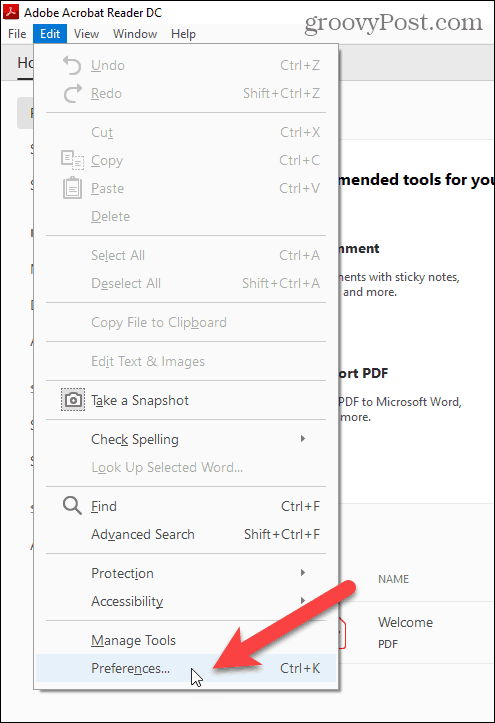
În partea stângă a stării Preferințe dialog, selectați Documente sub Categorii.
Apoi, verificați Restabiliți ultimele setări de vizualizare la redeschiderea documentelor Caseta de bifat.
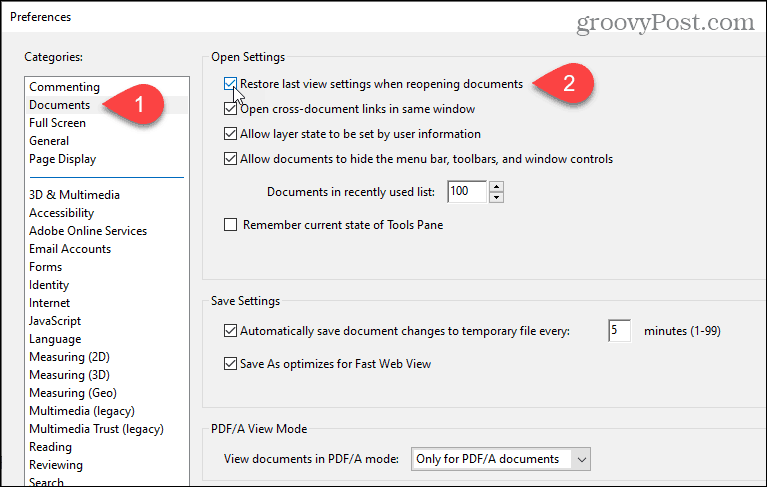
Acum, când redeschideți orice fișier PDF, Acrobat Reader va trece la pagina pe care o vizualizați când ați închis ultima oară. Această setare este eficientă pentru toate fișierele PDF.
Foxit Reader
În Foxit Reader, faceți clic pe butonul Fişier apoi faceți clic pe fila Preferințe.
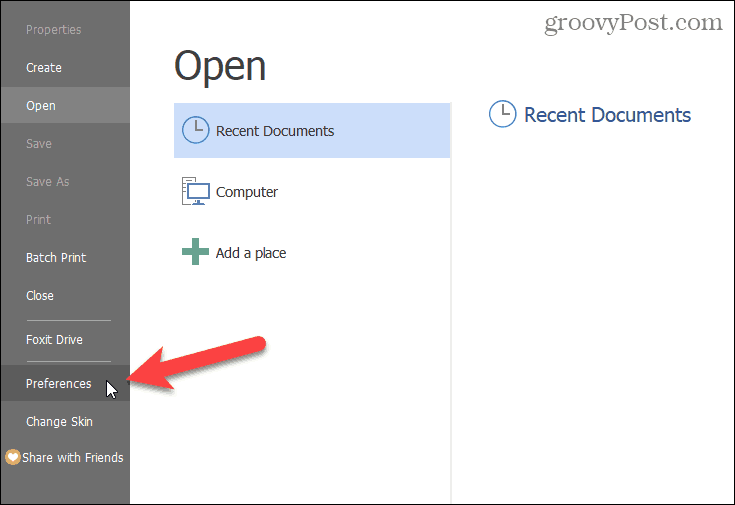
Clic Istorie în lista de opțiuni din stânga. Apoi, verificați Restaurați ultima sesiune la începerea aplicației Caseta de bifat.
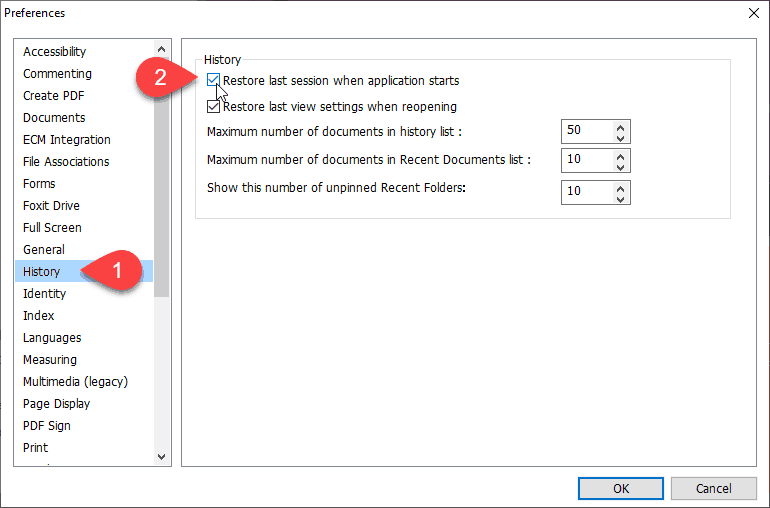
Fiecare document care a fost deschis ultima dată când ați închis Foxit Reader se va deschide din nou când deschideți din nou Foxit Reader. Și fiecare document PDF se va deschide către locul în care ați plecat.
SumatraPDF
Atât versiunile instalabile, cât și cele portabile ale SumatraPDF pot deschide un fișier PDF la locul unde ați plecat. Setarea pentru deschiderea fișierelor PDF unde ați plecat este activată în mod implicit în ambele versiuni, dar vă vom arăta unde se află. Poate doriți să îl dezactivați uneori.
În SumatraPDF, faceți clic pe butonul de meniu din colțul din stânga sus al ferestrei și apoi mergeți la Setări> Opțiuni. Nu trebuie să aveți un fișier PDF deschis. Această setare se aplică tuturor fișierelor PDF pe care le deschideți.
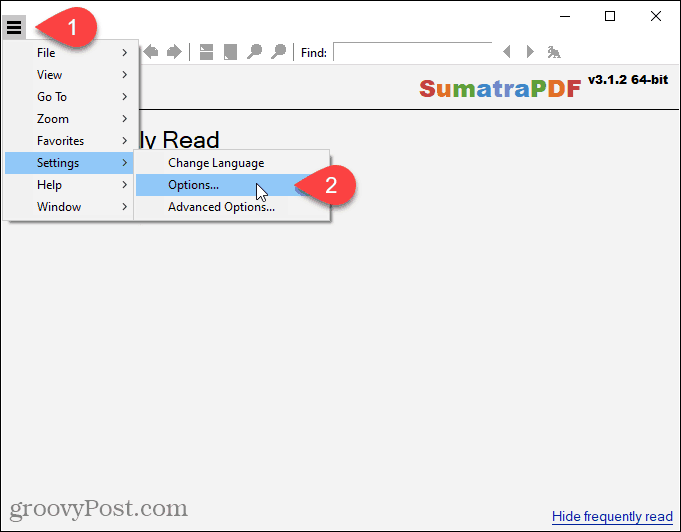
Dacă doriți ca SumatraPDF să deschidă fișiere PDF unde l-ați lăsat, asigurați-vă că Amintiți-vă fișierele deschise caseta este bifată pe SumatraPDF Opțiuni căsuță de dialog. Pentru a opri setarea, debifați caseta.
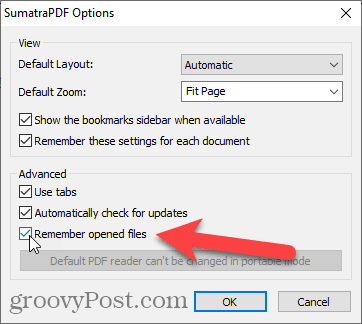
Amintiți-vă fișierele deschise opțiunea oferă, de asemenea, acces la fișierele recent deschise pe Citiți frecvent ecran care se afișează atunci când nu există fișiere PDF deschise. Faceți clic pe un fișier din Citiți frecvent ecran pentru a-l deschide. Fișierul se va deschide la locul unde l-ați lăsat când ați închis ultima dată.
Dacă opriți tasta Amintiți-vă fișierele deschise opțiunea, Citiți frecvent ecranul este șters și este ascuns. Trebuie să deschideți fișiere PDF din meniul principal și toate fișierele PDF se vor deschide până la început.
Ce se întâmplă dacă folosesc browserul meu ca cititor PDF?
Dacă utilizați un browser pentru a citi Fișiere PDF, cum ar fi Chrome, Firefox sau Margine, ei se vor deschide întotdeauna la început. Navigatoarele sunt doar cititori PDF de bază și nu există nicio setare în browsere pentru a deschide fișiere PDF către locul unde ați plecat.
